地平线 RDK X3M 开箱与简要配置
最近要开始准备毕设了,暂定的题目是智能小车相关的,算是圆一个被 23 年电赛偷走的小车梦。智能小车自然是要带点视觉和“AI”的,在被电赛E题折磨过之后也是不太想再碰 OpenMV、K210 这些过于边缘计算的平台了。
为了画板和焊接方便,一开始将目光放在了非 BGA 的 SoC 上,差点就要选择全志 v851s 了,后来无意间发现了 SoM (System on module)这种东西,知名度比较高的就是树莓派基金会的 Compute Module 4,有点像 MCU 的核心板,把 SoC、PMIC、DDR、Flash和网卡这些必需的外围器件集成在一块小尺寸的 PCB 上,将电源、IO等引脚通过金手指或者 BTB 连接器引出,这样只需要画一块底板就够了,且性能比 v851之流相比不知道高到哪里去了。
于是一顿搜索,正好找到了地平线的 RDK X3 Module。4+32 带 WiFi 的版本价格 429,还带 INT8 等效算力 5TOPS 的 NPU(地平线称之为 BPU),性价比较高,另外部分兼容树莓派 CM4 的底板,遂从某官方认证经销商处购买了一块核心板+CM4 底板,一共六百不到。
开箱与安装

板子非常精致!到手后才发现板子才 5.5cm*4cm。左上角的 PMIC 查不到资料,网卡也没查到资料(进系统看了下是rtl8821cs)。
对照 CM4 的安装方式研究一番后装上了底板和散热器:

插电、开机,轻松点亮。不过后来才发现应该先把网卡天线的馈线先装上去的,散热器有点挡住接口了。
系统烧录
按官方文档烧录系统,Linux下应该是不用装驱动的,把载板的 BOOT 按钮拨到 ON 后插上电脑,lsusb识别出了Google Inc. Xiaomi Mi/Redmi 2 (fastboot)。
然后打开hbupdate,第一次启动不知道为什么花了一分多钟,还以为程序崩了。好不容易等到 GUI 出现,选完板子型号和镜像,发现右上角的Serial Port一直是N/A,狂按 Refresh 也没用,强行点了 Start 按钮,没想到真就开始了,神奇的 UX 设计。
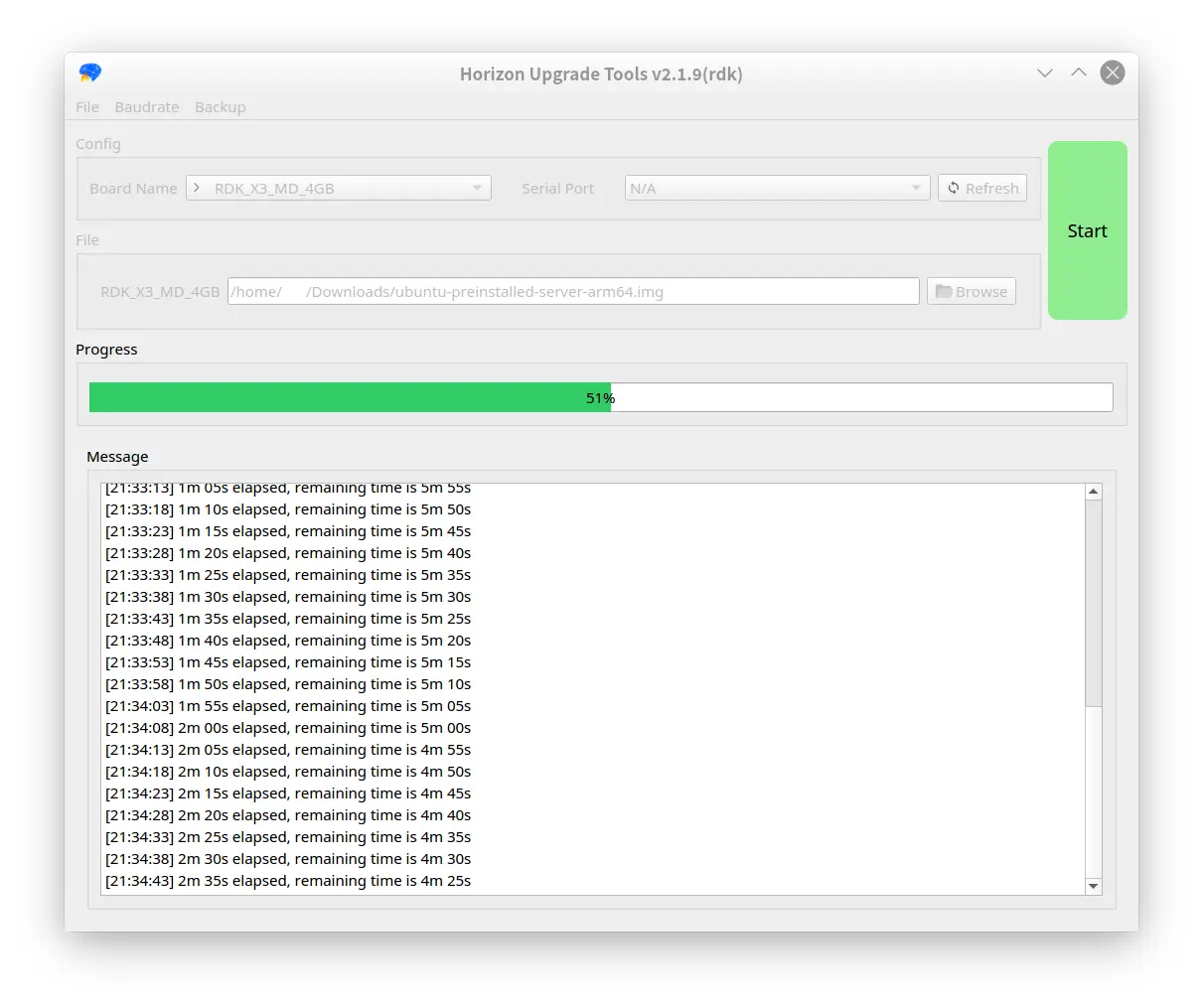
远程登录
因为选的是 server 版本镜像,所以选择了用网线连接。在电脑上配置一番:
# 配置本机以太网静态ip
sudo ip addr add 192.168.1.20/24 dev enp2s0
# ssh 登陆,默认192.168.1.10
ssh sunrise@192.168.1.10
进系统后按文档连接 WiFI,没连天线随便跑了下iperf3,33.0 Mbits/sec,找个时间装根天线再试试。
23.12.05 更新:装上天线差不多在 100 Mbits/sec 上下,应该是到 sdio 的极限了。
另外笔记本设置静态 IP 之后网络就莫名有点卡卡的,删除静态 IP 之后发现 x3m 的无线网卡的 IP 也ping不通且连不上了,折腾了半天,问了下万能的 ChatGPT,可能是以太网和无线的 IP 在同一网段导致的,于是进系统改了以太网静态 IP 到另一个网段,问题解决。